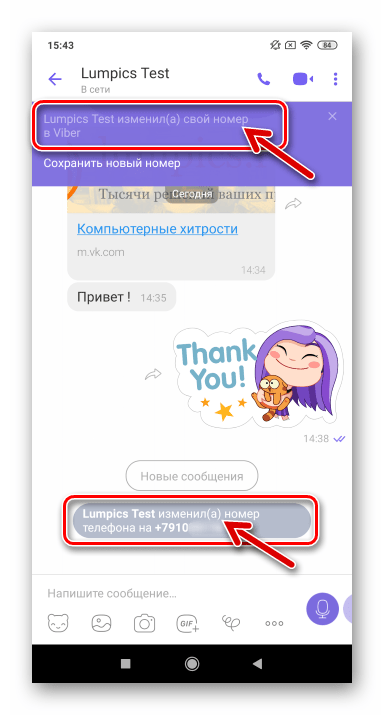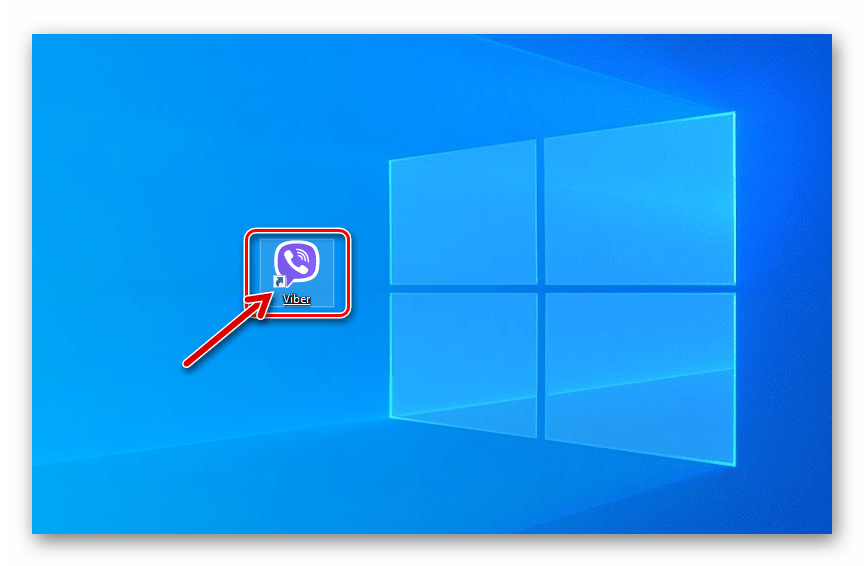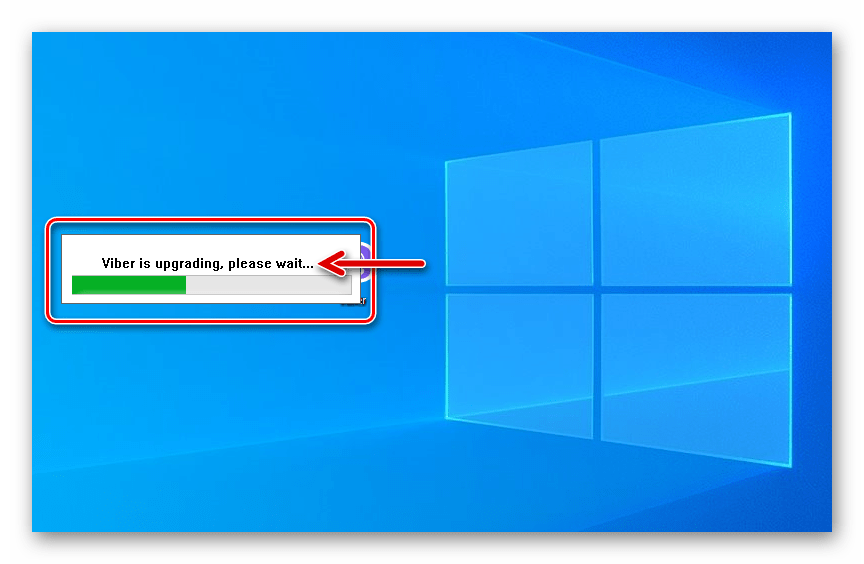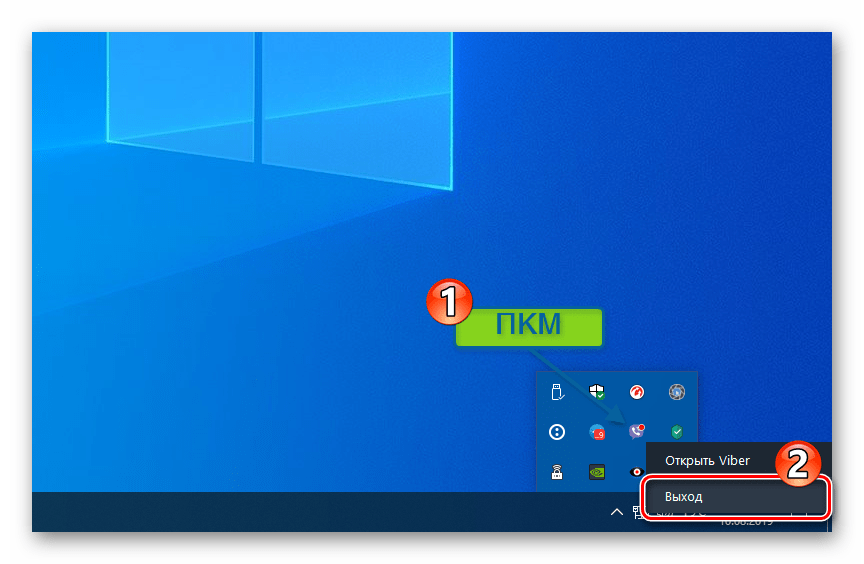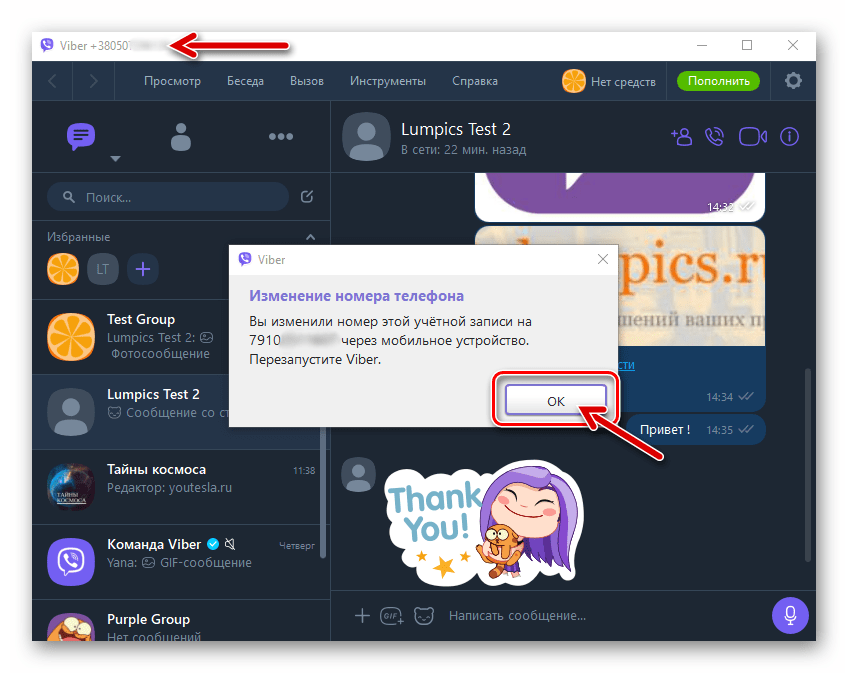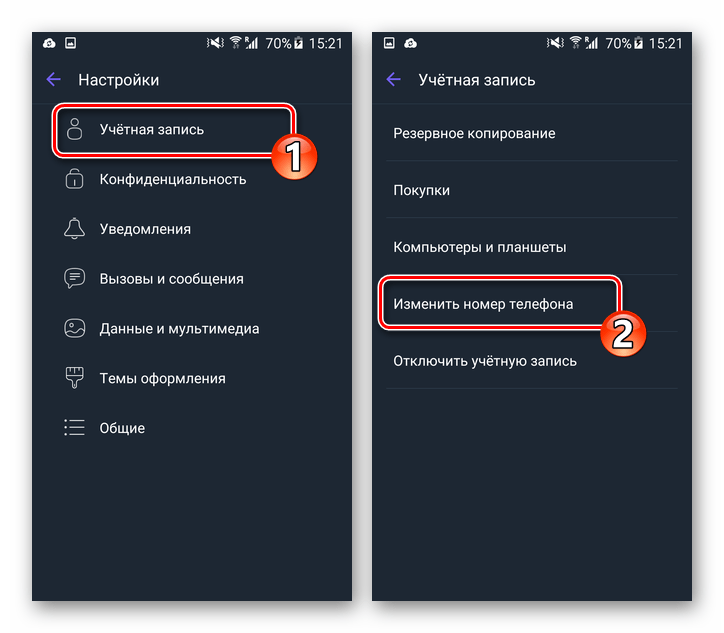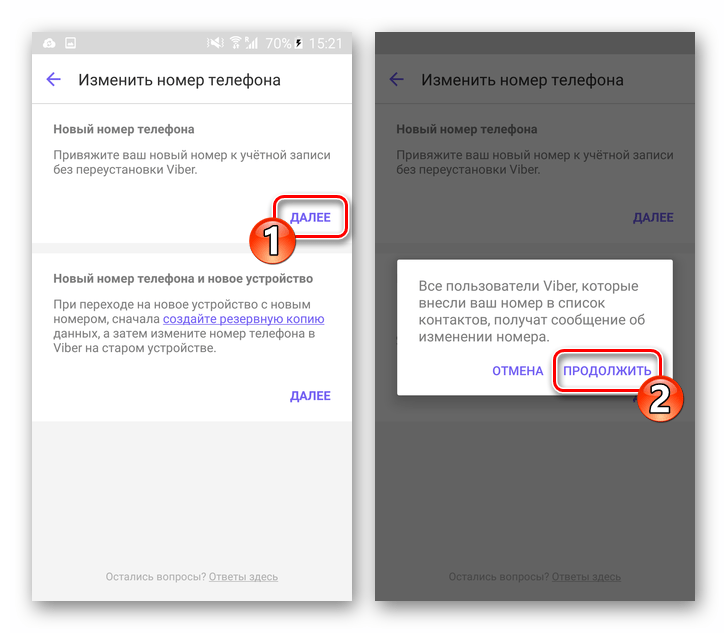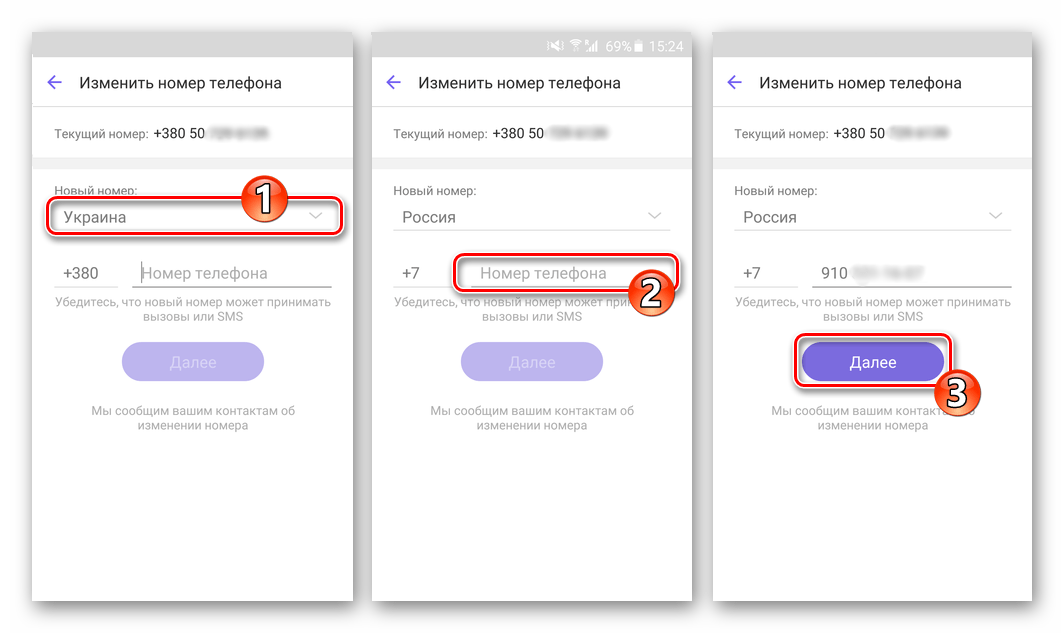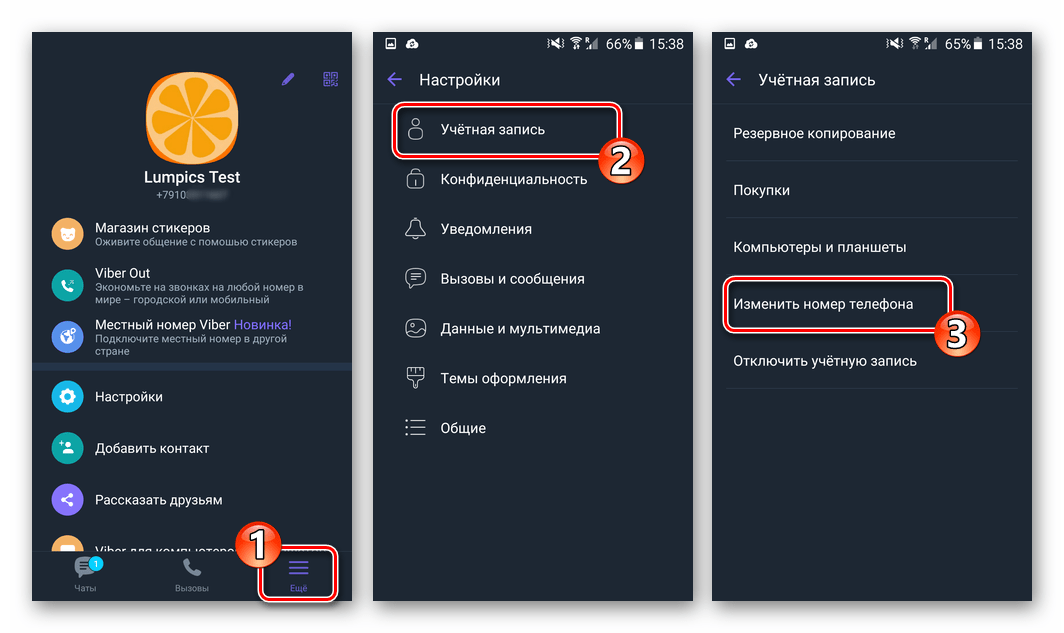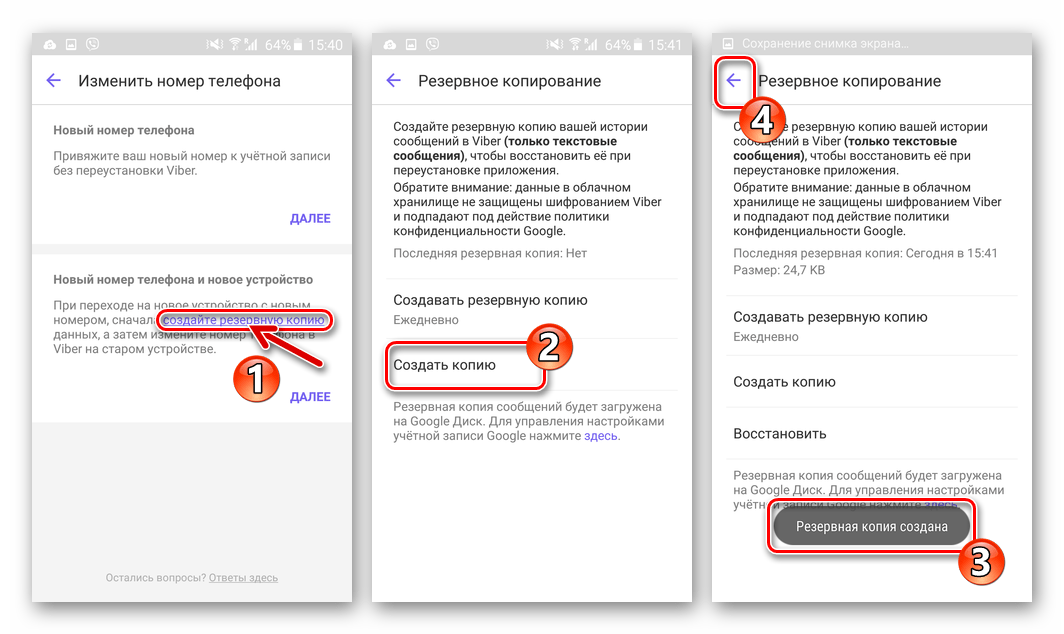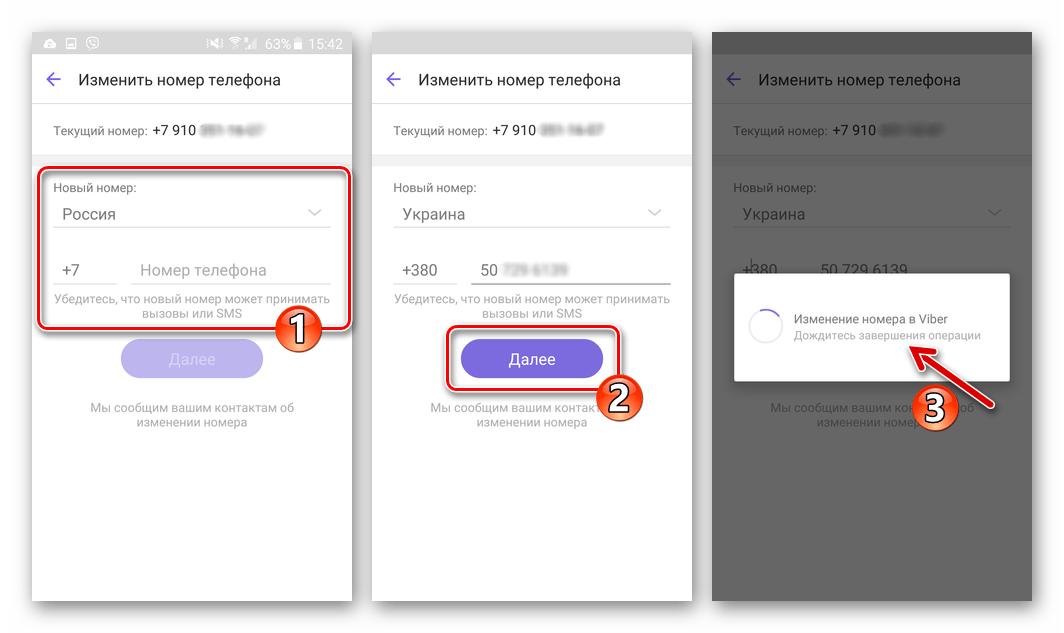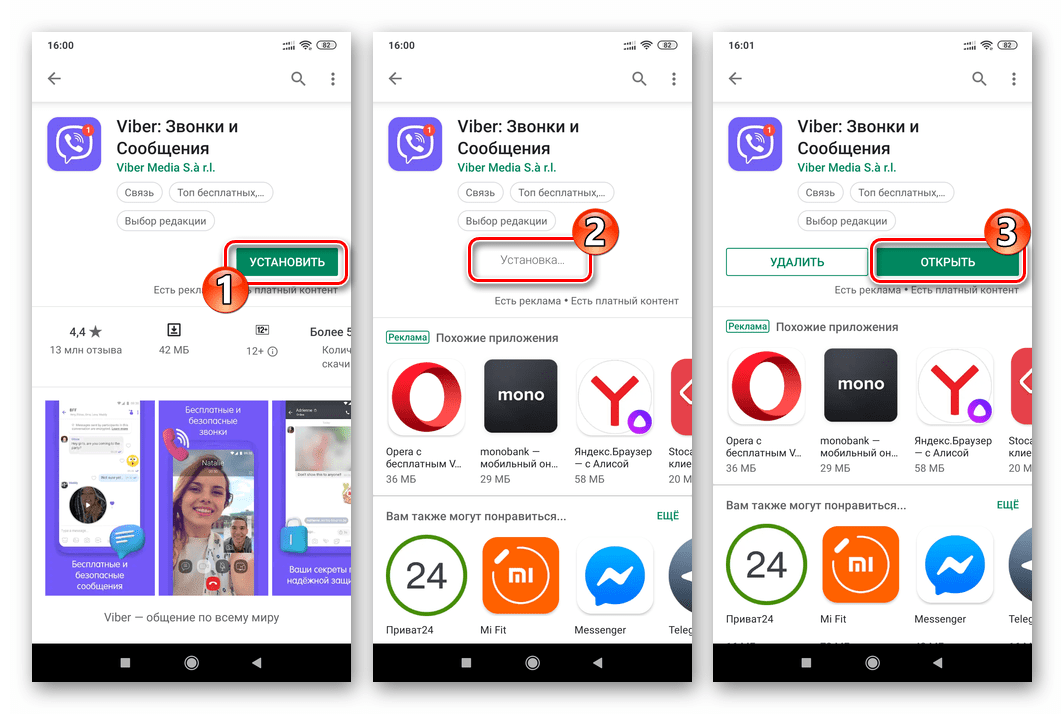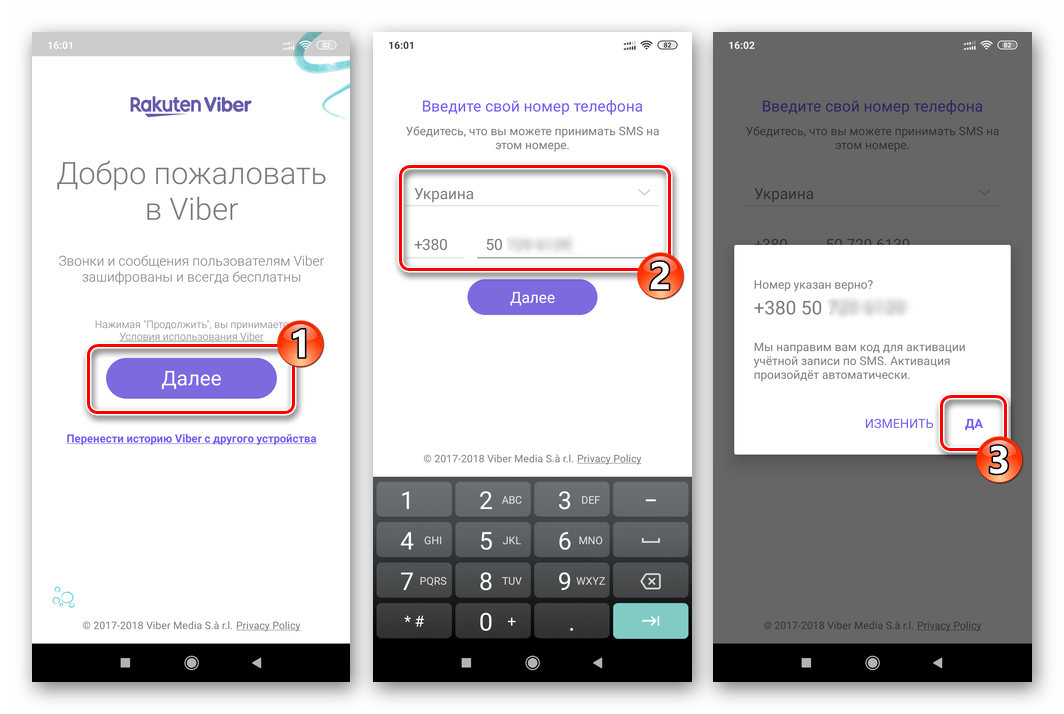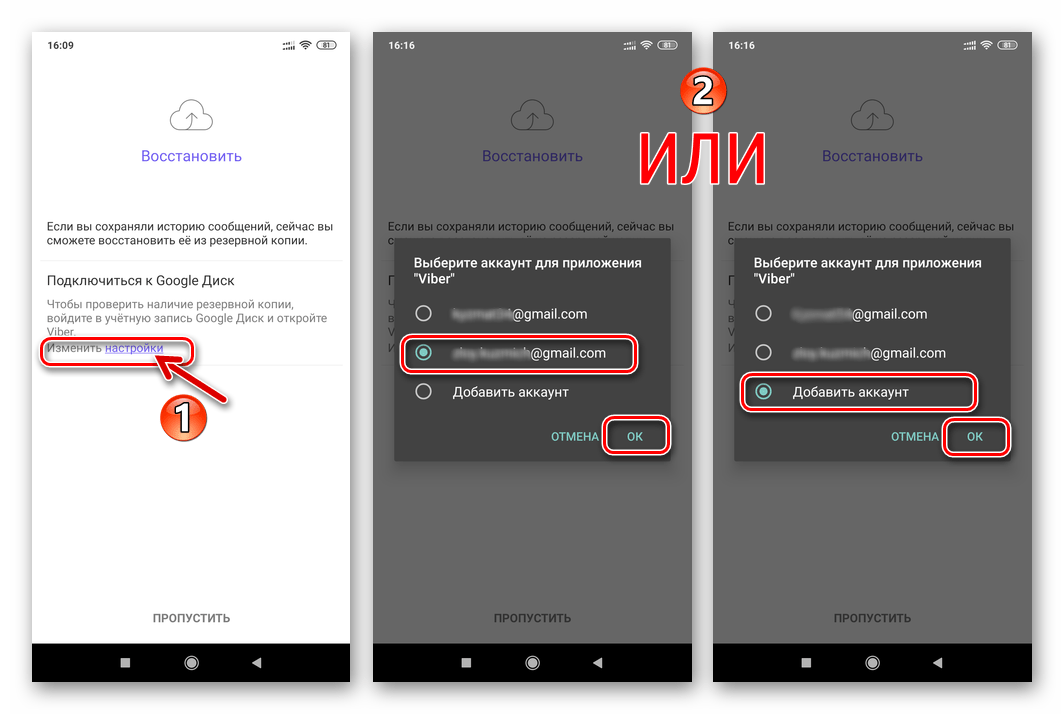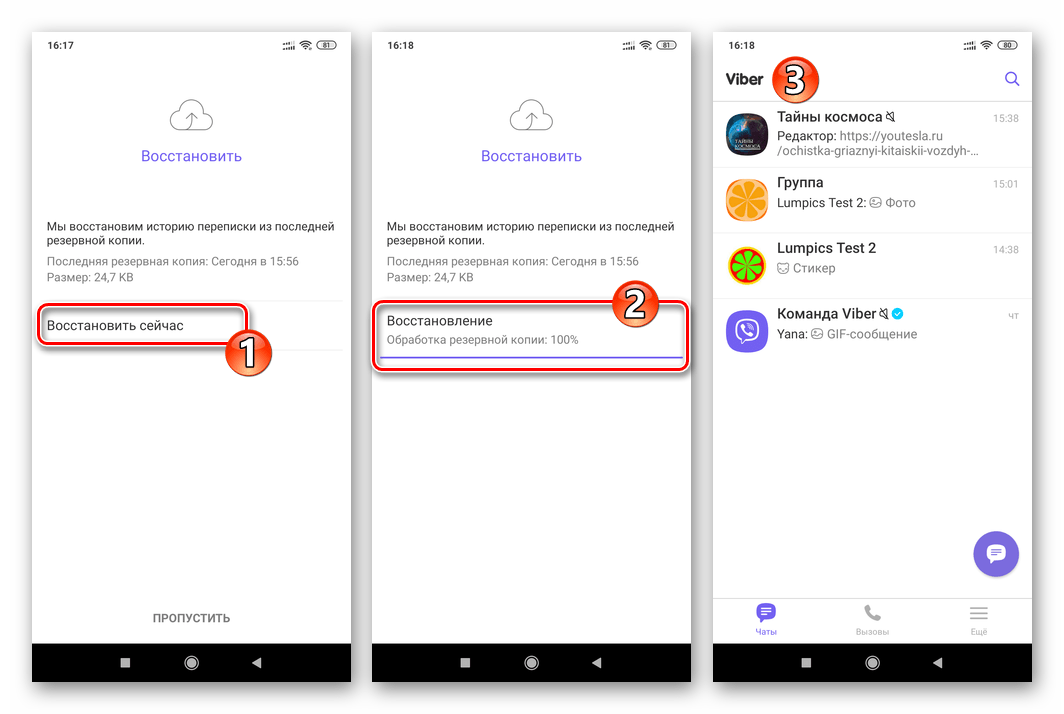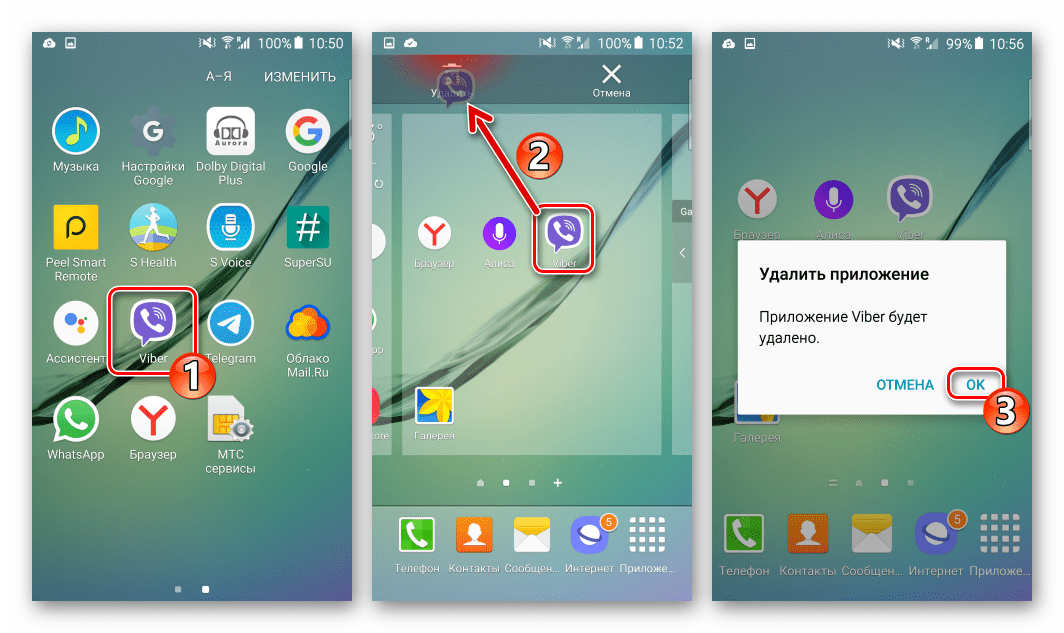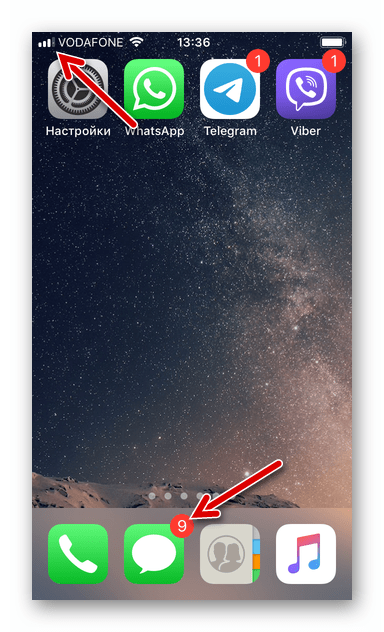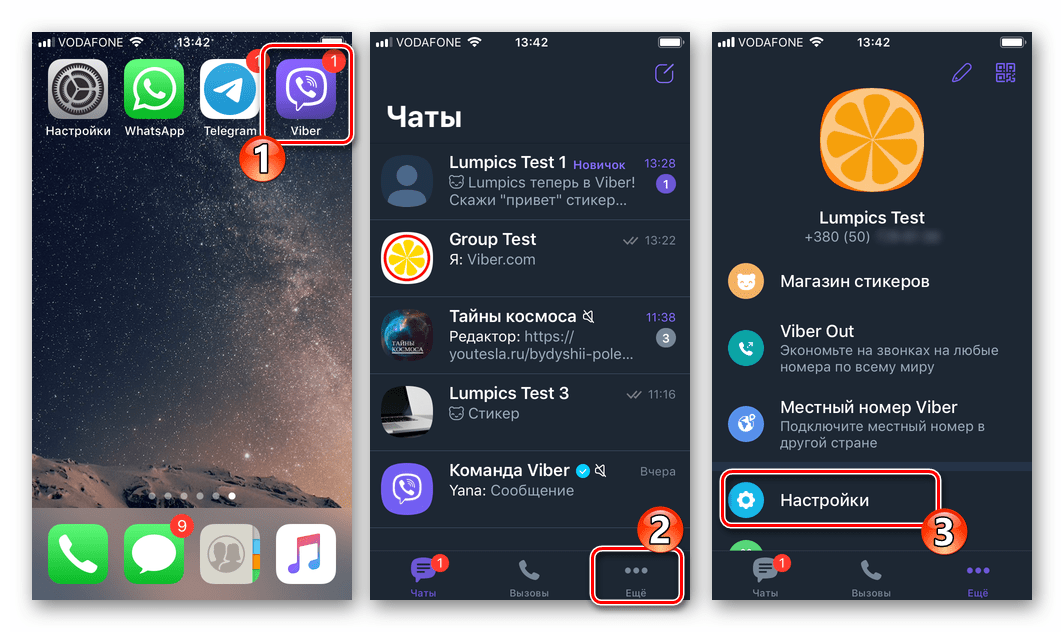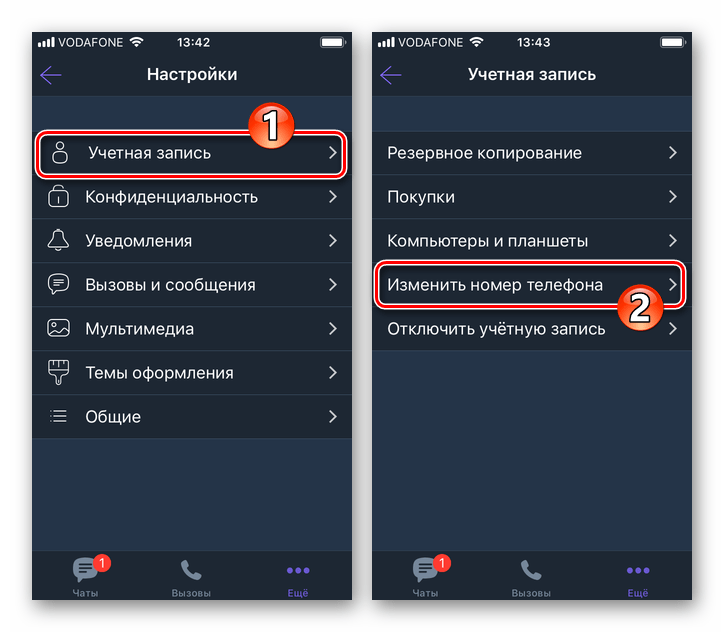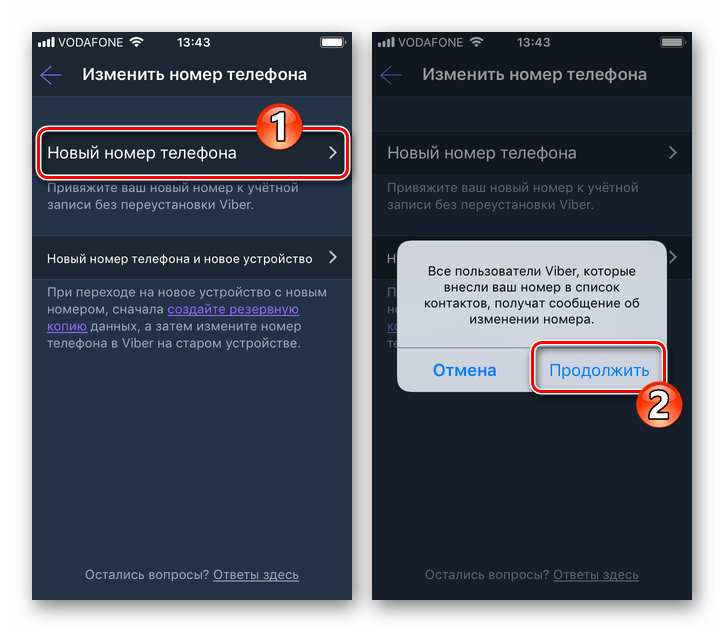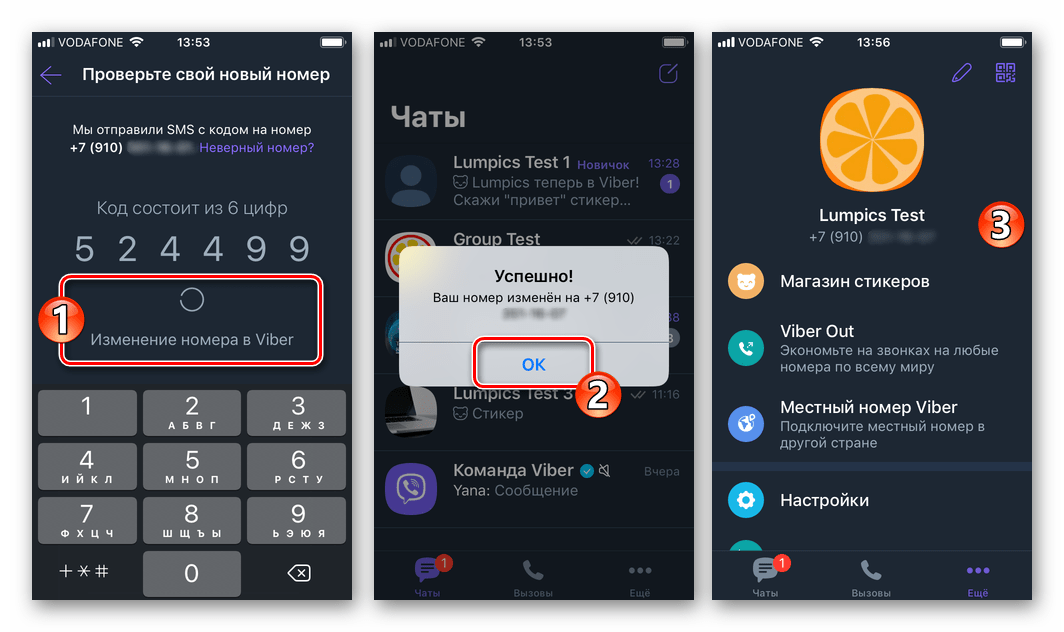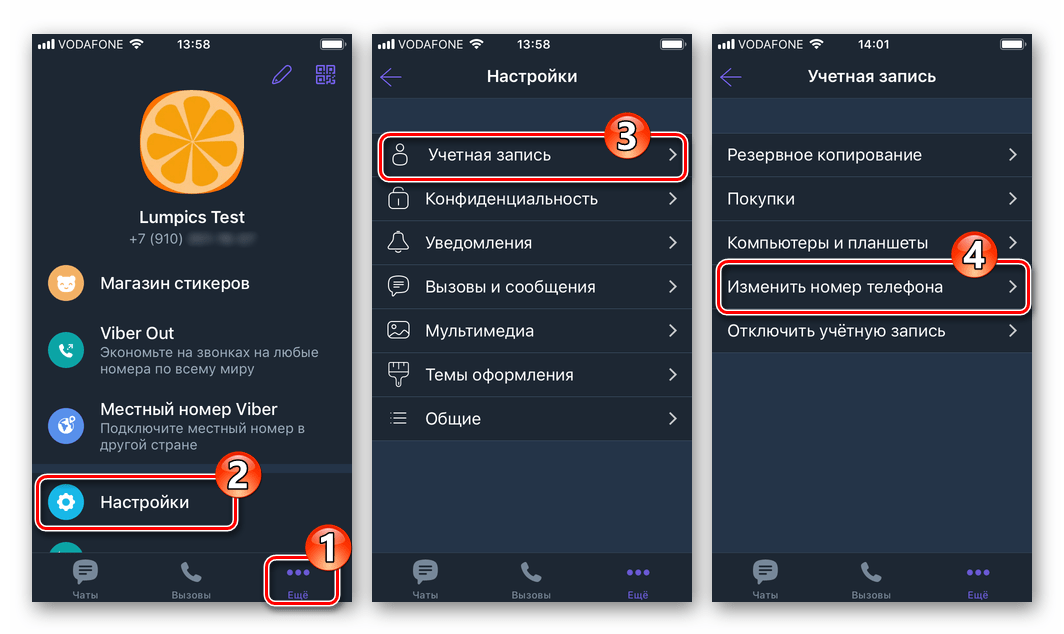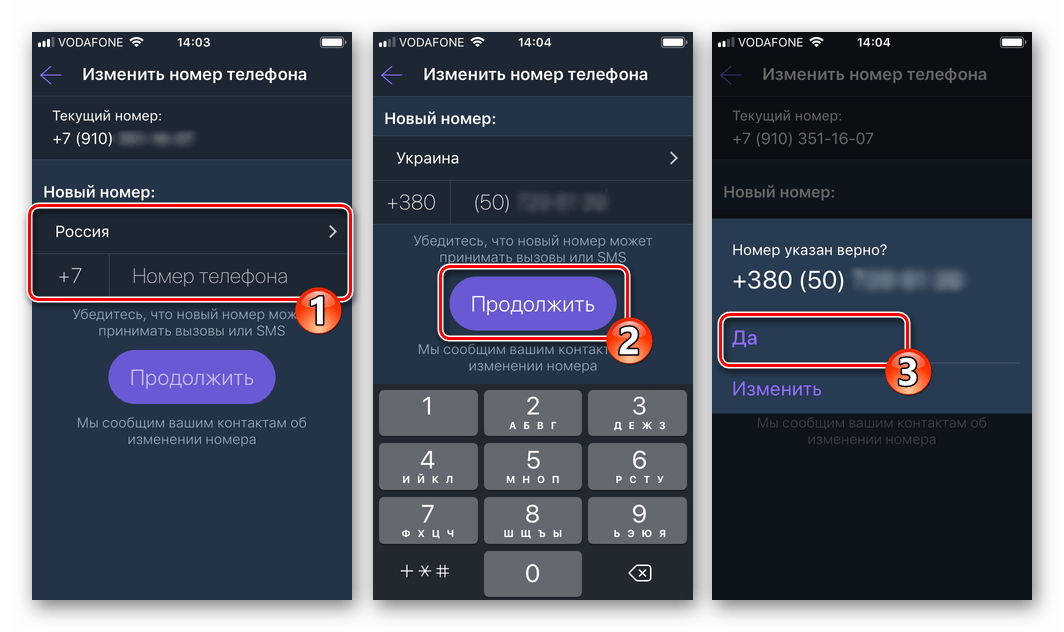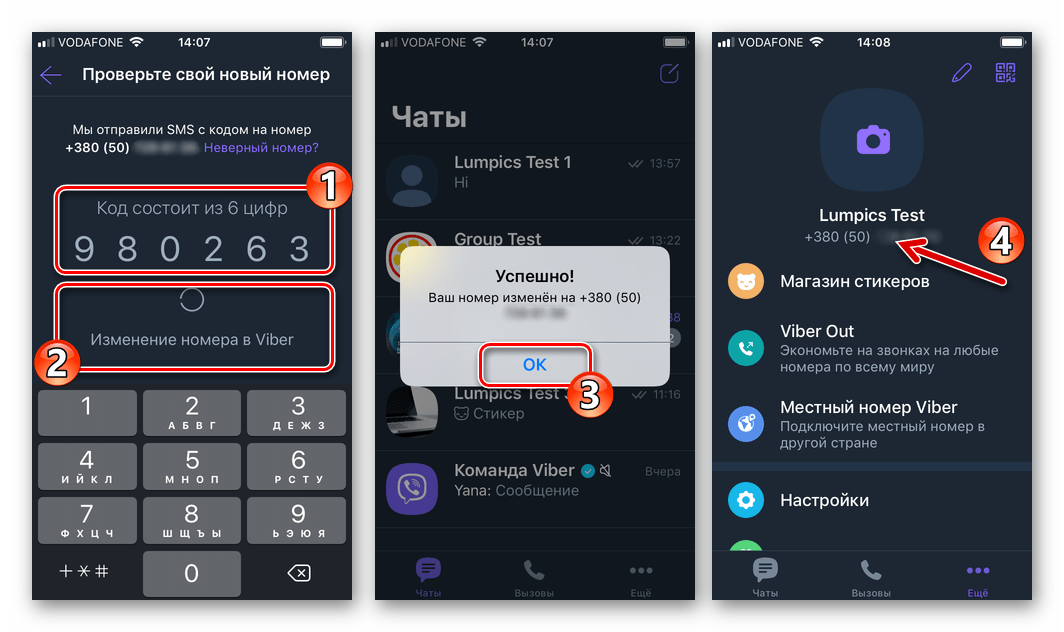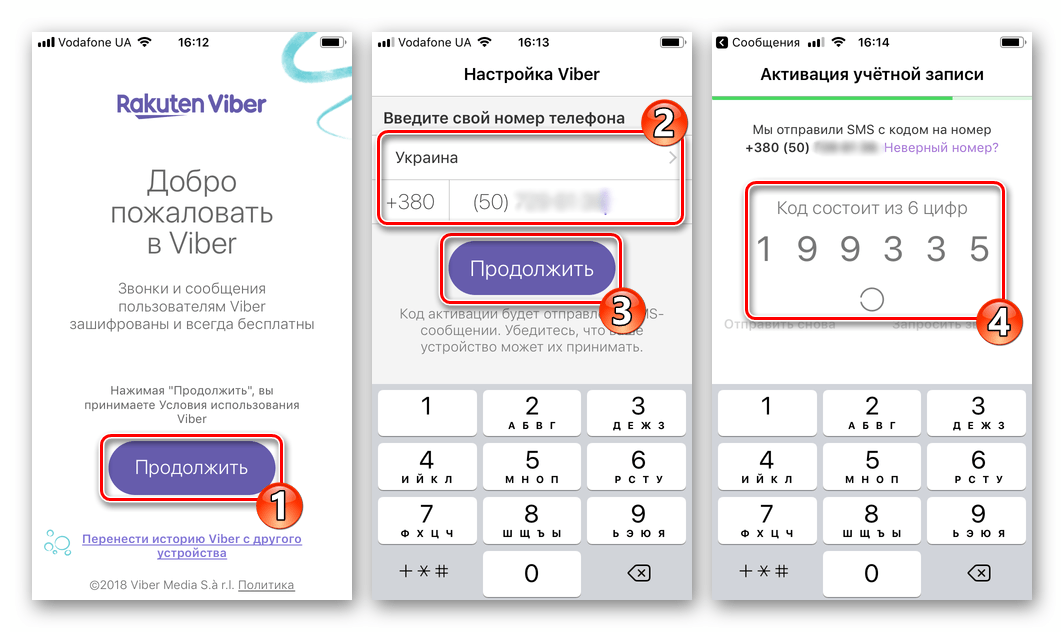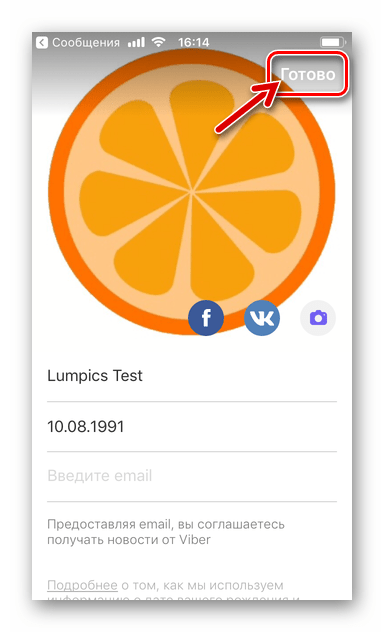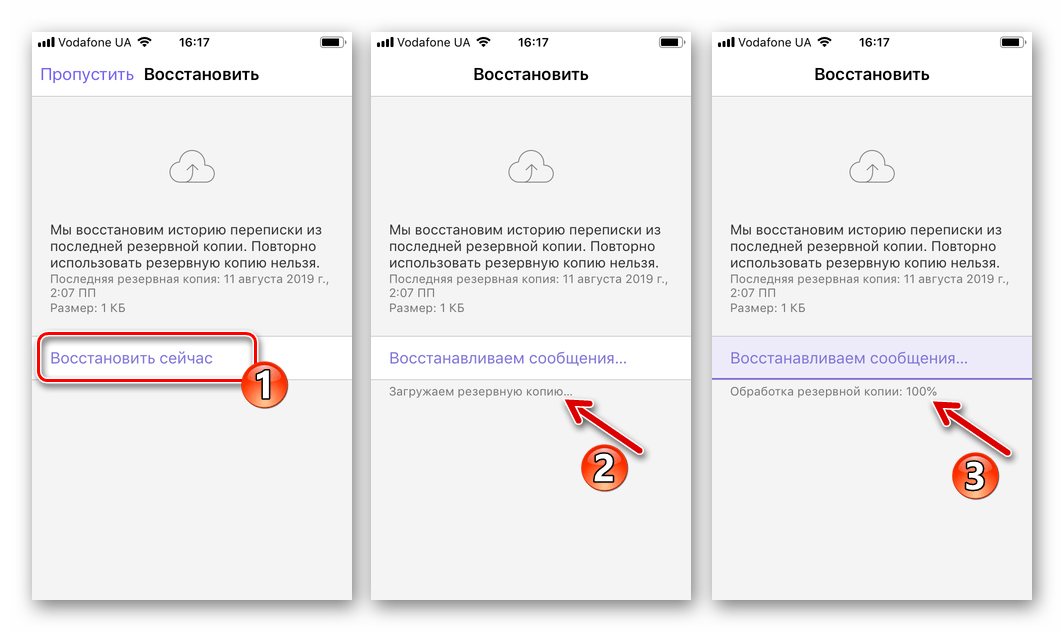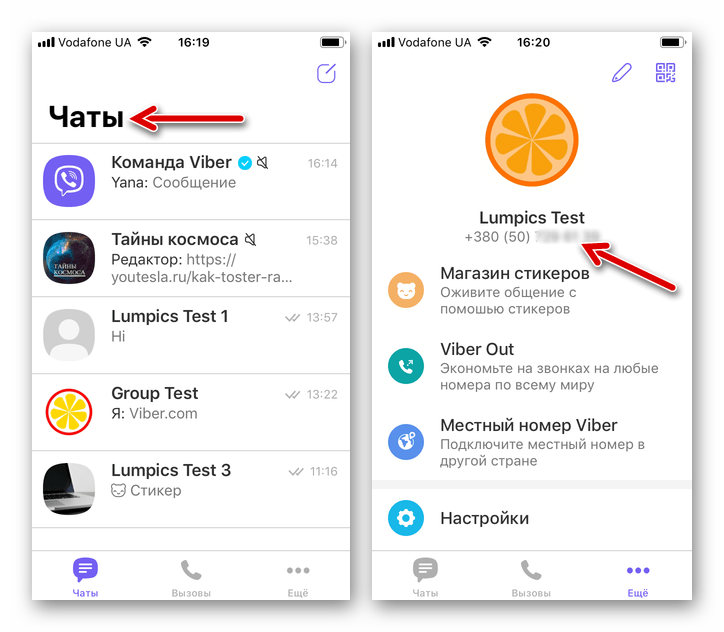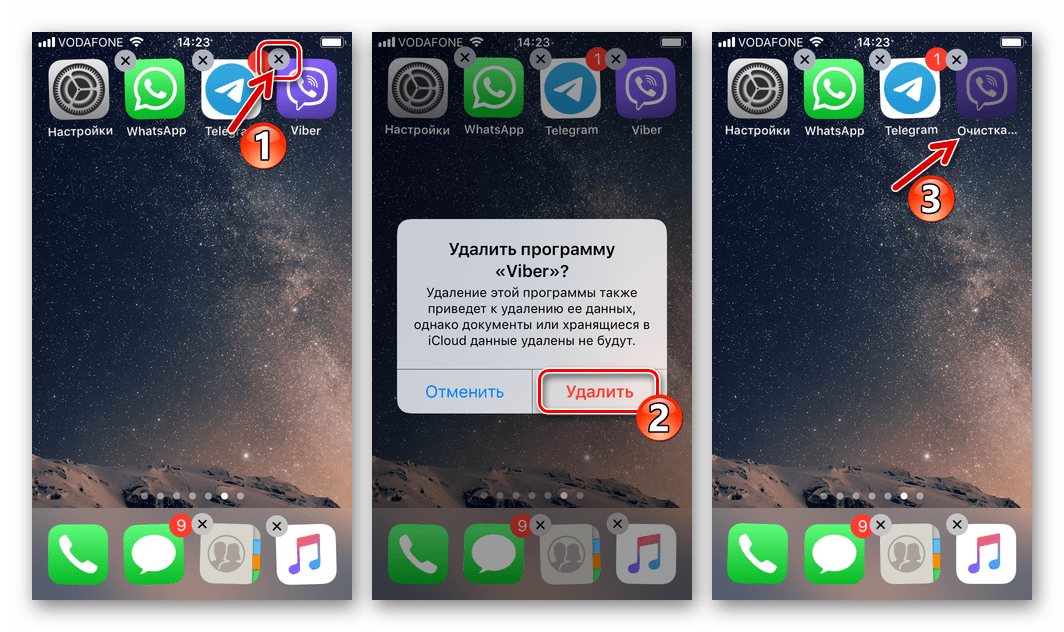Как поменять номер в Viber на новый — руководство
При замене СИМ-карты меняются и контактные данные, в Вайбере можно сохранить свой профиль, заменив информацию о номере. Разберемся, как поменять номер в Вайбере на телефоне и компьютере, что сделать для сохранения сообщений.
Изменение номера телефона в Вайбере
Как изменить номер в Вайбере? Для этого в меню есть специальный раздел, доступный для устройств с Android и iOS. При замене данных новые профиль не создается, нужно подтвердить свои действия с помощью четырехзначного кода, история сообщений восстанавливается благодаря резервному копированию.
Поменять данные можно без переустановки мессенджера или перенести Viber на другое мобильное устройство. Перед выполнением работ рекомендуется создать резервную копию данных. В этом случае важные сообщения не потеряются.
Обратите внимание. Для защиты Вайбер отправляет специальный код. Его нужно ввести в момент входа в аккаунт с новым телефоном.
Вариант 1: Android
Смена номера доступна в мобильных устройствах с операционной системой Андроид. В меню можно выбрать тип замены:
- новые контакты на старом устройстве;
- новый телефон и новый контакт.
Инструкция, как поменять номер в Вайбере на мобильном телефоне с ОС Android:
- Запустите Вайбер, нажмите на «Еще», в списке найдите «Настройки» и откройте их.
- Войдите в учетную запись, тапните по строке «Изменить номер телефона».
- На экране появится два варианта смены контактов, выберите подходящий, например новый контакт на старом устройстве.
- Для внесения изменений нужно указать старые данные и ввести новые. Для подтверждения тапните по «Далее».
Важно. Все друзья из телефонной книги получат оповещение об изменениях. Новый контакт будет привязан моментально, для подтверждения используется проверочный код, который поступает по СМС.
Поменять данные можно бесплатно без потери данных. Если Вайбер будет использоваться на новом смартфоне, рекомендуется сохранить сообщения, выбрать второй вариант в списке, затем установить официальную версию мессенджера на новый смартфон и ввести данные.
Вариант 2: iOS
Изменить номер в Вайбере можно и на Айфоне. Функция доступна в меню, не требует сложных настроек. Проверка подлинности новых контактов осуществляется с помощью кода по СМС.
Чтобы сменить номер телефона в Viber на новый, действуйте согласно инструкции:
- Тапните по клавише «Еще», выберите пункт «Учетная запись».
- Найдите функцию смены контактов и тапните по ней.
- Выберите способ, укажите новые данные.
Для подтверждения нужно ввести код, который поступит в СМС-сообщении. Если кода нет, проверьте правильность введенных данных, работоспособность мобильной сети. Если все в порядке, но код не приходит – обратитесь в официальную техподдержку Viber.
Вариант 3: на компьютере
Менять контакт Вайбер на другой на компьютере не нужно. При внесении изменений учетная запись автоматически деактивируется, остается только войти в систему с помощью сканирования QR-кода.
Как войти в Вайбер на компьютере:
- Запустите мессенджер, на мониторе появится защитный код.
- Войдите в Viber на телефоне, запустите сканер через меню «Еще».
- Выполните сканирование.
- Синхронизируйте сообщения и контакты, если это нужно (запрос появится автоматически).
Как изменить номер телефона на Вайбере на компьютере, если программа не вышла из старого профиля:
- Перейдите в настройки приложения.
- Тапните по «Безопасность и конфиденциальность».
- Нажмите на кнопку «Деактивировать».
- Подтвердите действие.
Вход в систему выполняется как обычно. На экране ПК появится QR-код, который нужно отсканировать.
Обратите внимание. Настройку на компьютере следует выполнять только после изменения контакта в телефоне.
Отключение учетной записи
Поменять номер телефона в Viber можно бесплатно за 2-3 минуты. Если старый профиль больше не нужен и хочется создать новый аккаунт с новым телефоном, учетную запись можно отключить. Действие выполняется через настройки.
Важно. Все сообщения и информация о профиле будут удалены без возможности восстановления.
Как отключить ненужную учетную запись:
- Перейдите в настройки, нажав на «Еще».
- Кликните по «Учетная запись», выберите опцию отключения.
- Здесь нужно указать текущий номер и нажать на кнопку отключения.
После подтверждения информация о профиле будет удалена, переписка также сотрется без возможности восстановления.
После отключения старой запись можно ввести новый номер и создать аккаунт. Для этого снова запустите мессенджер, нажмите на кнопку «Далее» и действуйте по инструкции.
Как не потерять сообщения
Заменить номер можно без потери переписки. Для этого нужно выбрать функцию смены номера, отметить подходящий способ и указать новые данные. Чтобы не потерять переписку, ее нужно сохранить. В Вайбере можно скопировать все данные в облачное хранилище, а также настроить автоматическое сохранение.
Как сделать резервное копирование:
- Перейдите в «Еще» – «Настройки» – «Учетная запись» – «Резервное копирование».
- Здесь тапните по кнопке «Создать копию» и дождитесь завершения операции.
- Сразу после смены номера, Viber предложит восстановить копию. Если этого не произошло, снова перейдите в меню «Резервное копирование» и нажмите на «Восстановить».
Изменить номер телефона в Вайбере можно с помощью встроенных опций. Функция бесплатная, все друзья получат соответствующее уведомление и смогут записать новый номер. Чтобы не потерять данные, их стоит сохранить через резервное копирование. Если старый профиль не нужен, его можно отключить и создать новый с другими контактами.
Замена номера телефона в Viber для Android, iOS и Windows
Многие пользователи Viber у которых возникла необходимость сменить выступающий логином в сервисе номер телефона, предполагают, что это сложная процедура. Однако разработчики мессенджера предусмотрели в нём функции, позволяющие осуществить переход на новый идентификатор практически без проблем и без потери информации, накопленной за время использования старой SIM-карты для доступа в систему. В статье представлены инструкции, следуя которым возможно быстро изменить свой телефон в Вайбере с Android-девайса и iPhone, а также обеспечить обновление собственных регистрационных данных в приложении-клиенте системы для Windows.
Как поменять номер телефона в Viber
Первое, с чем нужно определиться после принятия решения изменить номер в Вайбере – это необходимость сохранения данных из мессенджера либо отсутствие таковой. Если персонализирующую ваш профиль информацию, историю переписки, список групповых чатов и паблик аккаунтов, а также приобретённые в магазине сервиса стикеры нужно сохранить – обратитесь к первому разделу этой статьи. Если же сведения могут или должны быть удалены, а Viber на ваших устройствах приобрести вид никогда ранее не эксплуатируемого, наилучшим решением будет выполнить рекомендации из второй части материала.
Замена номера в Viber c сохранением пользовательской информации
Прежде чем переходить к инструкциям, предполагающим решение рассматриваемой задачи в среде трех самых популярных ОС, отметим довольно важный момент, который нужно учесть, если вы не желаете, чтобы отдельные личности узнали о смене вашего идентификатора в сервисе обмена информацией. В Вайбере предусмотрена автоматическая (по завершении внесения изменений в регистрационные данные) отправка сообщений-уведомлений о проведённой операции всем участникам системы, которые внесли ваши данные в адресную книгу своего мессенджера.
Единственным способом избежать отправки таких сообщений отдельным лицам является перенос их контактов в «чёрный список» Вайбера перед выполнением шагов, предполагающих замену номера.
Завершив изменение логина в мессенджере, указанных пользователей можно разблокировать и при этом они не узнают о проведённых вами манипуляциях.
Windows
Тем пользователям, которые помимо основного клиента мессенджера на своём смартфоне инсталлировали Viber для Windows и получают с его помощью доступ к возможностям сервиса, процедуру замены своего логина следует начинать, уделив немного внимания именно этому варианту приложения.
Функции, предполагающей решение задачи из заголовка статьи, в Вайбере для ПК не предусмотрено, а это значит, что для достижения цели придётся воспользоваться приложением на смартфоне. Специалисты из технической поддержки мессенджера настоятельно рекомендуют обновить Виндовс-клиент до последней версии перед внесением изменений в учетную запись, чтобы избежать сбоев и потери данных в процессе перехода на новый идентификатор. Поэтому нужно действовать следующим образом.
- Процедура обновления Viber для ПК автоматизирована. Проверка наличия новой версии приложения на серверах системы, а при её доступности скачивание обновлённых компонентов и их установка осуществляются при каждом запуске клиента в среде Windows. Таким образом, действия, предполагающие инсталляцию последней сборки приложения, двухвариантные:
- Запустите Вайбер для Виндовс.
В случае наличия возможности актуализации версии клиента начнётся автоматическое обновление. Далее следует лишь дождаться завершения процесса.
Ожидайте завершения обновления мессенджера — если проведение этой процедуры возможно, оно будет инициировано автоматически.
Дополнительно система может потребовать выполнить организацию безопасного соединения Вайбер для ПК с клиентом мессенджера на смартфоне. Если появится окно как на следующем скриншоте, выполните содержащиеся в нём указания.
Android
Разработчики клиента Viber для Андроид предусмотрели два сценария, следуя которым пользователи могут сменить главный параметр своей учётной записи в системе обмена информацией. В первом из нижеописанных случаев предполагается, что меняется только идентификатор, но не устройство, а во втором одновременно с заменой номера осуществляется переход на новый смартфон (при этом потеря информации минимизируется).
Прежде чем приступать к манипуляциям, настройте резервное копирование данных из мессенджера или во всяком случае внесите свой Google-аккаунт в настройках приложения-клиента Вайбер. О том, как это сделать рассказано в инструкции из материала по следующей ссылке.
Изменение номера в Вайбере без перехода на новое устройство
- Установите и настройте новую SIM-карту на смартфоне с активированным клиентом Viber либо обеспечьте возможность приема SMS на новый телефонный идентификатор, используя другой аппарат.
Изменение номера в Viber и одновременный переход на другой девайс
Выполнение нижеперечисленных шагов будет результативным, только если вы не меняете аппаратно-программную платформу, то есть не переходите с Андроид на айОС. В противном случае перенос истории переписки на новое устройство невозможен!
- Приготовьте Android-устройство, на котором теперь будет функционировать мессенджер, установив в него новую SIM-карту и настроив ее c целью обеспечения возможности получать SMS-сообщения и звонки.
- Со «старого» девайса выполните шаги №№ 2-3 предыдущей инструкции из этой статьи.
либо запросив у системы звонок, в котором будет продиктована секретная комбинация цифр. После успешной идентификации отобразится с экран с регистрационной информацией, загруженной из сервиса (ваше имя, фото), — нажмите здесь круглую кнопку с галочкой.
Точно так же, как и в среде вышеописанного Андроид, у пользователей Viber для iOS есть два варианта действий, предполагающих в результате своего выполнения смену телефонного номера, служащего идентификатором в сервисе. Действуя по первому алгоритму из двух представленных ниже, вы меняете только аккаунт в системе, а следуя второму – одновременно «переносите» мессенджер с историей переписки на другой Apple-смартфон.
Изменение номера в Viber без перехода на другой iPhone
- Установите в айФОн с активированным Вайбером новую СИМ-карту и проверьте её функционирование (требуется, обеспечить беспроблемный прием SMS-сообщений).
Одновременное изменение номера в Viber и переход на другой iPhone
Эффективное использование следующей инструкции требует, чтобы изначально с помощью одного и того же AppleID и на старом и на новом iPhone был выполнен вход в iCloud, а в клиенте Вайбер для айОС, подлежащем «переносу» на другой девайс, активировано резервное копирование истории чатов. Новую SIM-карту можно сразу установить и настроить на смартфоне, который будет служить для доступа в мессенджер в дальнейшем.
- Перейдите в «Настройки» Viber для iPhone, откройте раздел «Учетная запись» и тапните «Изменить номер телефона».
Замена номера в Viber без сохранения пользовательской информации
Если задача сохранения данных, которые были переданы и получены через мессенджер или сохранены в системе ранее, перед вами не стоит (к примеру, при желании начать эксплуатацию сервисов Viber «c нуля»), правильнее всего пойти предложенным ниже путём. Выполнение каждого шага из следующего алгоритма мы уже рассматривали в статьях на нашем сайте, переходите по ссылкам и действуйте, выбирая инструкции в зависимости от ОС вашего девайса.
- Деактивируйте ранее используемый аккаунт Вайбер, задействовав функцию, предусмотренную в мобильной версии мессенджера.
Заключение
Как видите, создатели всех вариантов приложений-клиентов Viber предусмотрели в них возможность практически «безболезненной» для пользователя замены телефонного номера, используемого для доступа в систему обмена информацией. Важно лишь не забывать о необходимости резервного копирования информации, если данные, накопленные в процессе эксплуатации мессенджера, представляют ценность и могут понадобиться в будущем.

Добавьте сайт Lumpics.ru в закладки и мы еще пригодимся вам.
Отблагодарите автора, поделитесь статьей в социальных сетях.